被青小蛙称作 “专业的 UI 设计兼网络设备生产商”、“颜值大厂” UBNT 又不务正业了,他们在京东众筹放出了一款可以防水的超小巧便携 4K 摄像机:SideKick。148 度广角、47 克机身、Android 系统、GPS 定位,美观漂亮,青小蛙有幸提前体验了半个月,并且还经历了一次不短的旅程,就来聊聊使用体验吧。@Appinn
![SideKick - 第一人称视角的便携防水摄像机 [体验] 1 SideKick - 第一人称视角的便携防水摄像机 [体验] 1](https://static2.appinn.com/images/201807/img_20180730_222448.jpg!o)
▍手感 & 尺寸
就是这么个小玩意,拿在手里非常小巧,长度大约四根手指的宽度,厚度比大拇指略窄,换成数据说话就是长度 7.73 厘米,宽度 2.67 厘米,厚度 1.42 厘米。
虽然只有 47 克,但拿在手上很有分量,手感不错,正反两面均为玻璃材质,机身为金属磨砂。
▍摄像头 & 触摸屏
正面玻璃下方是一颗 SONY 镜头:
- 最高支持 4 K / 30 fps 视频
- 148 度广角
- 800 万像素
- f2.2 光圈
- 光学防抖
- 电子防抖
- 裸机 10 米防水
背面是 AMOLED 彩色显示屏,略小,只有 1.91 英寸的触摸屏。毕竟 UI 大厂,设计巧妙,在输入 Wi-Fi 密码的时候,会自动横屏,并且没遇到输错的情况。
放一张官方照片吧:
![SideKick - 第一人称视角的便携防水摄像机 [体验] 2 SideKick - 第一人称视角的便携防水摄像机 [体验] 2](https://static2.appinn.com/images/201807/5b322900n7cb94932.jpg!o)
还是非常漂亮的。
▍佩戴效果
![SideKick - 第一人称视角的便携防水摄像机 [体验] 3 SideKick - 第一人称视角的便携防水摄像机 [体验] 3](https://static2.appinn.com/images/201807/img_20180719_115901.jpg!o)
配合附带的领口夹,可以非常稳定的挂在脖子上。不过如果领口有点大的女生挂这里,就要小心一点了。
由于尺寸不大,也不像传统相机样式,所以青小蛙在带着 SideKick 在电梯、排队、公园等人多的场所时,也没有引起其他人的不适。
而在佩戴过程中呢,有时候会忘掉它的存在。挂在脖子上的好处是配合 SideKick 机身侧面的快门按钮,可以非常迅速的抓拍,或者开启视频拍摄。
▍关于快门
![SideKick - 第一人称视角的便携防水摄像机 [体验] 4 SideKick - 第一人称视角的便携防水摄像机 [体验] 4](https://static2.appinn.com/images/201807/5b32290fnf2eb46bb.jpg!o)
机身侧上方有一个带着红圈的按钮就是快门键,在快门键的旁边还有一个很小的 LED 灯,这颗 LED 可以在充电时表示不同状态,也会在拍摄视频的时候闪烁红灯。可以在 app 中关灯。
▍拍摄模式
SideKick 提供了 4 种拍摄模式,前三需要通过快门键来操作:
- 拍照:单机
- 日迹:双击
- 视频:长按
- 延时摄影
1. 拍照
按一下快门,机身会有 3~4 次震动反馈,其中第 2 次将会拍照,其余几次的提示还没有搞清楚,不过最后一次稍微长一点的震动反馈应该是提示你保存完毕了。
没有提供连拍模式,不过只要比双击慢一点的按快门,就能持续拍照。
反应很迅速,实际体验来看,从看到想要拍摄的物体,到反应过来伸手按下 SideKick 快门,再到 SideKick 拍摄完成,整个过程可以在 1 秒左右完成,对于随机抓拍,这个速度已经很快了。
2. 日迹
日迹是 SideKick 提供的一个非常有意思的模式,它能够每隔几秒钟(3 秒~20 秒)拍摄一张照片,然后将这些照片自动生成视频,就像定格动画那样,最终视频是一帧一帧,但能够讲述一个连贯的故事。
![SideKick - 第一人称视角的便携防水摄像机 [体验] 5 SideKick - 第一人称视角的便携防水摄像机 [体验] 5](https://static2.appinn.com/images/201807/5b35d396n358b32e8.jpg!o)
日迹可以持续拍摄 5~13 个小时,基本能覆盖一整天,而在这个过程中并不影响你拍照或者拍视频。
从 SideKick 的默认设置来看,自行车适合 5 秒/张,步行适合 8 秒/张,10 秒/张适合拍延迟摄影,青小蛙拍摄了一段骑着小电动逛街的日迹,并且使用 SideKick 自带 app FrontRow 进行了剪辑,还能配乐,以及调整播放速度。
![SideKick - 第一人称视角的便携防水摄像机 [体验] 6 SideKick - 第一人称视角的便携防水摄像机 [体验] 6](https://static2.appinn.com/images/201807/screenshot_20180731-005706.jpg!o)
可以看到佩戴位置很重要啊,整个镜头有点偏低,应该是衣服太大了吧 🙈
因为日迹是一张一张的照片连起的视频,当播放速度比较快的时候,也挺像视频,不过下面这段视频是自动生成的速度,即 1X,未调速
看出来这是在哪里了么?
3. 视频
只需要长按快门键,当 SideKick 给你一个震动反馈的时候,就开始录制视频了,视频支持的分辨率较多,最高支持 4:3 的 4K 分辨率,不过还处于 beta 状态
![SideKick - 第一人称视角的便携防水摄像机 [体验] 7 SideKick - 第一人称视角的便携防水摄像机 [体验] 7](https://static2.appinn.com/images/201807/photo_2018-07-31_01-21-02.jpg!o)
应该是继承了 Android 的优良传统,视频拍摄的发热量非常感人,也最耗电。
官方介绍说有两颗麦克风,不过青小蛙在机身上看到有 3 个疑似麦克风孔,所以也不清楚另外一个是干嘛的,不过挂脖子上的时候,录音效果还不错。
青小蛙带着 SideKick 玩了一次水,当时穿了一件长袖防晒服,可以挂在脖子上。由于防水,可以肆无忌惮的拍摄,水上水下,想拍照直接来,可以做到 1 秒内抓拍。而用习惯了以后,单手拆卸与安装都不是问题,两秒内拆下手持拍摄。
手持拍摄要注意下手指头,挡道镜头就不好看了。
4. 延时摄影
需要从屏幕底部上划打开菜单,选取「延时摄影」,速度支持从 2x~60x,也就是将视频快进 2 倍至 60 倍,分辨率 480P~2.7K,拍摄时间最多可以长达几十个小时,足够一天持续使用的,不过电量问题要自己想办法了,另外,还有固定,可能就需要第三方支架了。
![SideKick - 第一人称视角的便携防水摄像机 [体验] 8 SideKick - 第一人称视角的便携防水摄像机 [体验] 8](https://static2.appinn.com/images/201808/5b322a3en33cad6d8.jpg!o)
另外谁知道这个转接头该配一个什么样的支架或者三脚架呢…或者这个转接环接口叫什么…
▍直播
没错,SideKick 是支持直播的,直播需要配合手机 app 使用,还是那个 FrontRow,原生支持 一直播、Facebook、YouTube、Twitter 四个平台,不过支持自定义直播,只需要有 RTMP 服务器地址和直播码就可以了,目前国内主流直播平台都支持的。
青小蛙没有玩过直播呀,有主播愿意试试么?
▍电池续航
SideKick 给出的官方续航时间是待机 95 小时,日迹 5~15 小时,2.7K 视频续航 1 小时,支持快充。
青小蛙不完全测试,在满电情况下:54 张照片、3 分钟日迹(4 段日迹总的视频时长,记录过程应该有几个小时)、19 分钟视频(35 段)后,剩余不到 20%,记录了一整天的游玩。
![SideKick - 第一人称视角的便携防水摄像机 [体验] 9 SideKick - 第一人称视角的便携防水摄像机 [体验] 9](https://static2.appinn.com/images/201807/img_20180731_015501.jpg!o)
充电时,电量会在屏幕上实时显示,并且精确到小数点后三位,非常有趣,还是第一次见到 0.001 级别的电量 😂
大概不到 1 个小时能充满。
▍视频编辑
SideKick 提供了 2 个 app进行视频编辑,分别是带有简易编辑功能的官方 app FrontRow,和比较专业一些的 app 视迹簿。
其中视迹簿是个非常易用的视频编辑应用,青小蛙觉得都可以单独拿出来介绍一番,它能够对视频进行剪辑、拼接、倒放、变焦、转场效果、调速、字幕、配乐、20+ 种滤镜等效果。
如果你能在手机上搞定视频的剪辑,那么就不需要下面恼人的步骤了。
▍数据导出
如果你需要在电脑上编辑一下视频…
SideKick 目前的传输模式是你需要通过 FrontRow 将素材从 SideKick 导入到手机,然后再从手机导出到电脑。
SideKick 提供 3 种方式连接到手机:蓝牙、Wi-Fi、热点,速度由慢到快。
从 SideKick 导出到手机上是比较容易的,可以从触摸屏的下拉菜单中选择 Wi-Fi,然后打开高速下载,其实就是开了一个热点,让你的手机连上去,这样的速度是最快的,青小蛙测试能达到 10MB/s。
这一部分可能是唯一困扰青小蛙的了,由于出门在外,只有 2.4G 的 Wi-Fi 可以使用,所以数据传输效率是非常非常低下的,其实困难卡在了将素材从手机导入电脑。
为了给 SideKick 内置的 32G 存储空间腾位置,每天晚上青小蛙都要把数据导入电脑,于是在 2.4G 的 Wi-Fi 下,上 GB 的文件传输,想哭,由于太慢,然后就睡着了…
当然最简单的方式肯定就是直接通过 FrontRow 分享出去了。
▍其他
SideKick 还支持屏幕安全锁、自动备份 Dropbox、Type C 转音频模式、GPS 位置记录,并且支持“当 USB 连接时打开调试模式”的 Android 开发者选项等功能。
以上,就是青小蛙拿到 SideKick 然后经历一段旅程后的一些体验了,用了这么多天,屏幕依旧完美没有刮花的情况。
相比起手机拍照,SideKick 又降低了拍照的门槛,以前需要掏手机打开拍照应用后才能拍照,现在只需要把手放在胸前按快门就行,论抓拍能力,SideKick 完胜。而在照片分享上,SideKick 则多了一个打开 FrontRow 应用的步骤。
SideKick 的另一大特色就是可以解放双手,比如爬个山、游个泳、开个车,你可以更专心,而把记录的事情交给 SideKick 自动完成。SideKick 小巧的体积也适合将它放在任何可以固定的地方,一定要固定啊,在固体表面,它很滑…
以及,青小蛙拍的视频还没剪完…不知道要剪到猴年马月,也可能过几天筛选一下交给 Google Photos 处理算了…

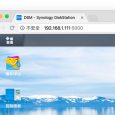
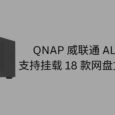

佩戴效果图找个领口够低的妹子这篇文才会爆啊!
博主从小『小众软件』转型成『小众硬件』了么?😂
价格也很喜人。。。。
视频看得头晕……
桂C 桂林 阳朔县 大榕树景区 就看到这些信息了。
就是这些了… 😂然而不是很好玩…
这价格为啥不买gopro?
gopro 视频续航有 1 个小时么?我记得只有 20 分钟啊
看分辨率,不止20分钟
那就只有拼尺寸了,各有所爱吧,这个看起来还是比 gopro 小很多啊
最近的硬广好像有点多了
支持边充电边录像吗???
支持啊,和 Android 手机是一样的。
众筹已经结束了。。。在哪里购买呢?
老哥你卖二手么😂😂😂😂
呃,只有等正式发售了。我这个要还回去…
底下就是GoPro的接口嘛
它可以换内存卡吗 实用的时候还需要什么配件呢
不能换,内置的。都不太需要了,可以挂脖子上的
这个的视频防抖效果如何,有内置云台吗?有些视频看完真的很晕很晕,比如不上云台的行走中的手机视频,我就想找一个能避免这种抖动的能直播的设备,这个小家伙可以满足吗?